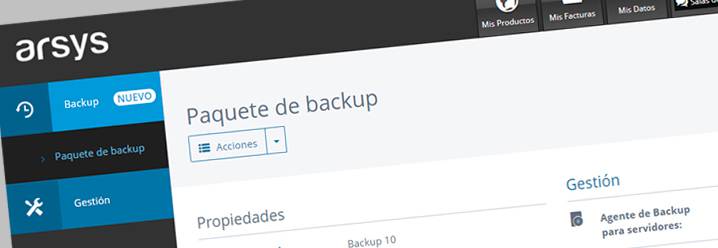Tras haber repasado la semana pasada cómo hacer backup de los Servidores Cloud y Dedicados, hoy explicaremos con todo detalle el procedimiento para realizar backups de servidores, algo que podremos muy fácilmente desde el panel de Cloudbuilder Next, independientemente de que queramos recuperar todo el sistema de los servidores, una carpeta entera o único archivo.
Dentro del panel de Cloudbuilder Next, podremos acceder a la consola de backup, que es la que nos permite gestionar todas copias de seguridad de nuestros Servidores Cloud y Servidores Dedicados de Arsys.
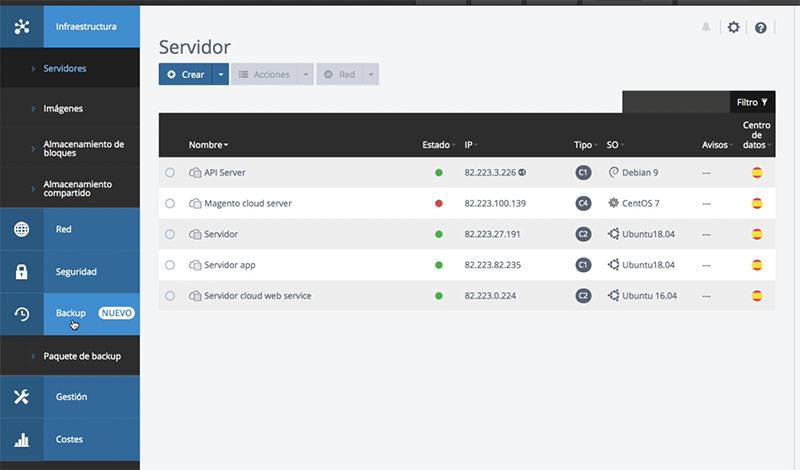
Una vez tenemos las copias de seguridad realizadas, podremos localizarlas desde dos lugares del panel.
- Desde la sección Copias de seguridad, en la que vemos un listado de todas las copias de todos los dispositivos.
- Desde la sección Dispositivos, seleccionando uno de ellos, accedemos a sus copias particulares, con el enlace «restaurar».
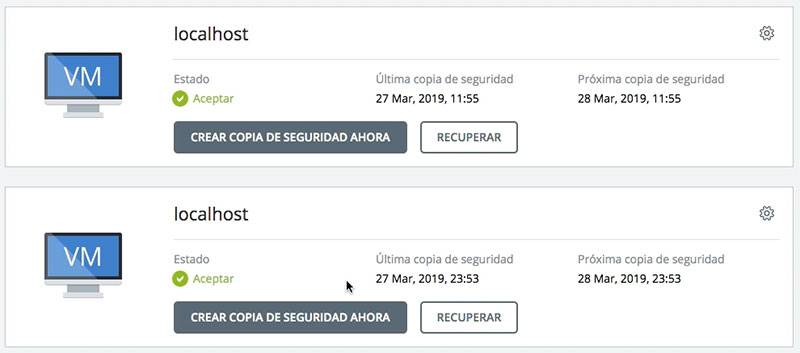
Como existen dos vistas distintas para el listado de dispositivos, la localización de los enlaces puede cambiar según la opción seleccionada.
Restauración total o parcial
A la hora de restaurar copias de seguridad disponemos de una amplia gama de posibilidades. Una de las opciones que podemos escoger, consiste en restaurar todo el equipo o únicamente las archivos y carpetas que seleccionemos.
Si elegimos Todo el equipo, se recuperará el estado completo del servidor en el momento de la copia. En el cuadro de diálogo que nos aparece, definimos dónde se desea recuperar la copia, que podemos realizarla sobre este mismo servidor u otro donde tengamos instalado el Agente de Backup. Otra opción es la posibilidad de instalar los archivos de recuperación en máquinas diferentes,.
Mediante el enlace Opciones de recuperación podemos acceder a un cuadro de diálogo con configuraciones adicionales para la restauración del backup. Una vez definidas nuestras preferencias podremos pulsar sobre el botón Iniciar recuperación, a continuación, aceptamos la comprobación final para así comenzar el proceso de instalación de la copia de seguridad. En pocos minutos, el servidor volverá exactamente al estado que tenía en el momento de realización de la copia restaurada.
También podremos restaurar únicamente determinadas carpetas o archivos de una copia de seguridad de un equipo completo. Para ello seleccionaremos la opción Recuperar > Archivos y carpetas. Nos aparecerá un cuadro de diálogo para seleccionar los archivos o carpetas que se desean recuperar y, si pulsamos Descargar, bajaremos los elementos seleccionados a nuestro equipo local.
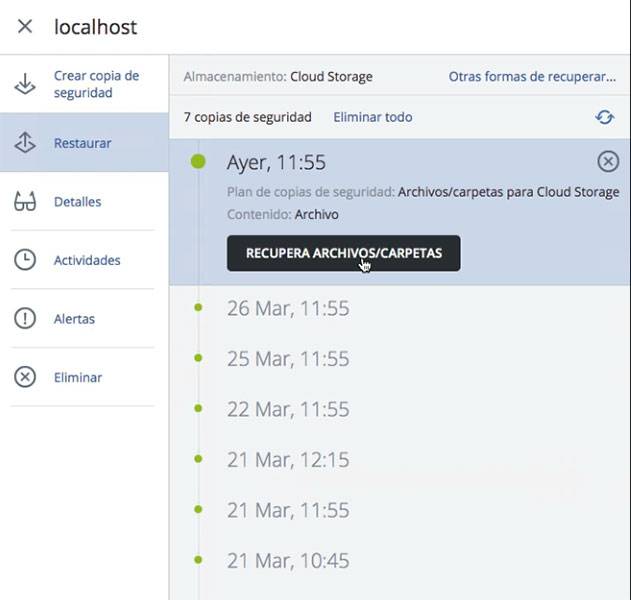
Si en vez de en Descargar, pulsamos Recuperar, los restauraremos en nuestro servidor, aunque se requiere definir unas configuraciones adicionales, principalmente la ruta donde deseamos colocar los archivos. Lógicamente, podremos sustituir los originales o colocarlos en una ruta diferente. Definidas todas las opciones, podemos iniciar la restauración con el botón Iniciar recuperación. Antes de comenzar el proceso debemos contestar también un último diálogo para configurar en qué situaciones se van a sobrescribir los archivos existentes.
Con estos sencillos pasos, ya habremos restaurado la información que necesitamos de nuestros Servidores Cloud y Servidores Dedicados de Arsys.